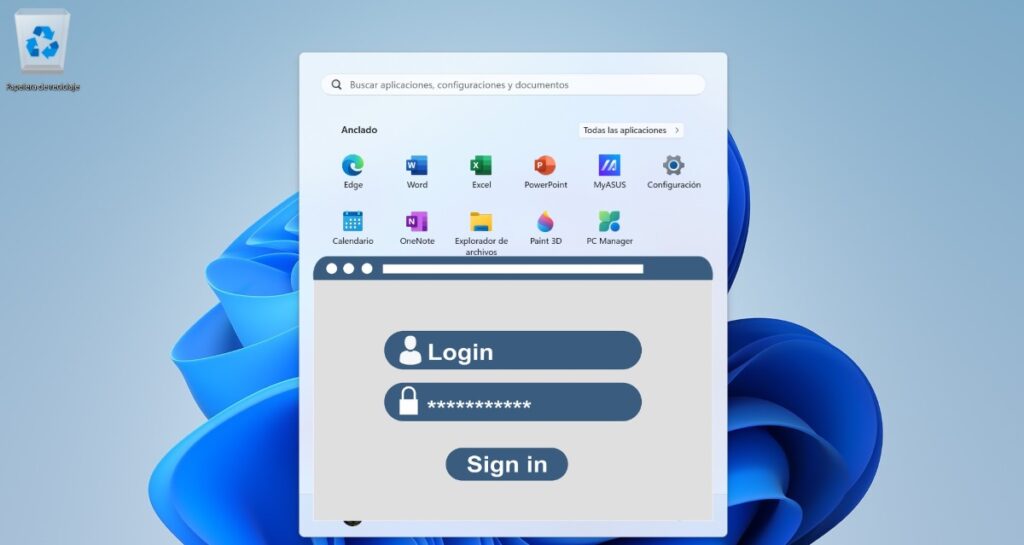
在Windows 11中使用密码锁定程序是保护您隐私的有效措施。此操作可防止未经授权的人员在系统上打开应用程序或运行程序。为某些应用程序分配密码 如果我们必须与他人共享我们的设备,这很有用.
现在的问题是 Windows 11 它没有使用密码锁定程序的本机功能。为了这, 你必须求助于第三方应用程序 提供此工具和其他安全工具。您可以使用 Windows 11 阻止某些程序的执行,以便无法打开它们。下面让我们深入研究所有这些细节。
如何在 Windows 11 中使用密码锁定程序
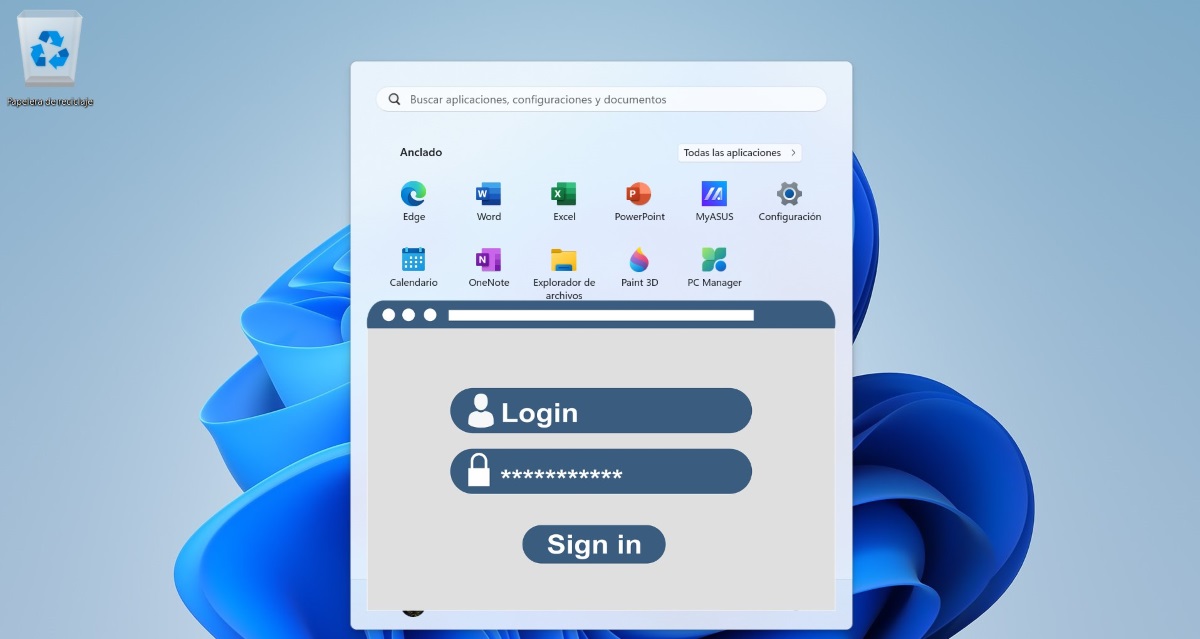
正如我们已经说过的,Windows 11 本身无法使用密码锁定程序。该操作系统与 macOS 一样,没有单独保护应用程序和程序的选项。相反,它提供了以下功能: 创建不同的用户帐户,每个都有自己的密码保护。
因此,如果您在使用共享 Windows 11 计算机时希望获得更大的隐私,您可以创建自己的用户帐户。然而,有时阻止对特定应用程序的访问更为实际。分配访问密码是最简单的方法,并且有 第三方程序 你可以用它来做这件事。
执行锁
ExeLock 是一款可以在 Windows 11 中安装并使用密码锁定程序的软件。这个工具允许 阻止 32 位或 64 位 Windows 计算机上的任何可执行文件或 .exe。使用它,您可以指定密码来访问游戏、程序、多媒体播放器、文件夹甚至网页。
要尝试 ExeLock,您只需 去他们的网站 并单击免费下载按钮。这样您就可以试用该程序,看看它是否是您想要的。 您需要指定一个主密码 当您想要打开选定的应用程序或文件时,将需要此信息。 ExeLock 的付费版本基本版售价为 19,95 美元,专业版售价为 39,95 美元。
My LockBox 在 Windows 11 中使用密码锁定程序
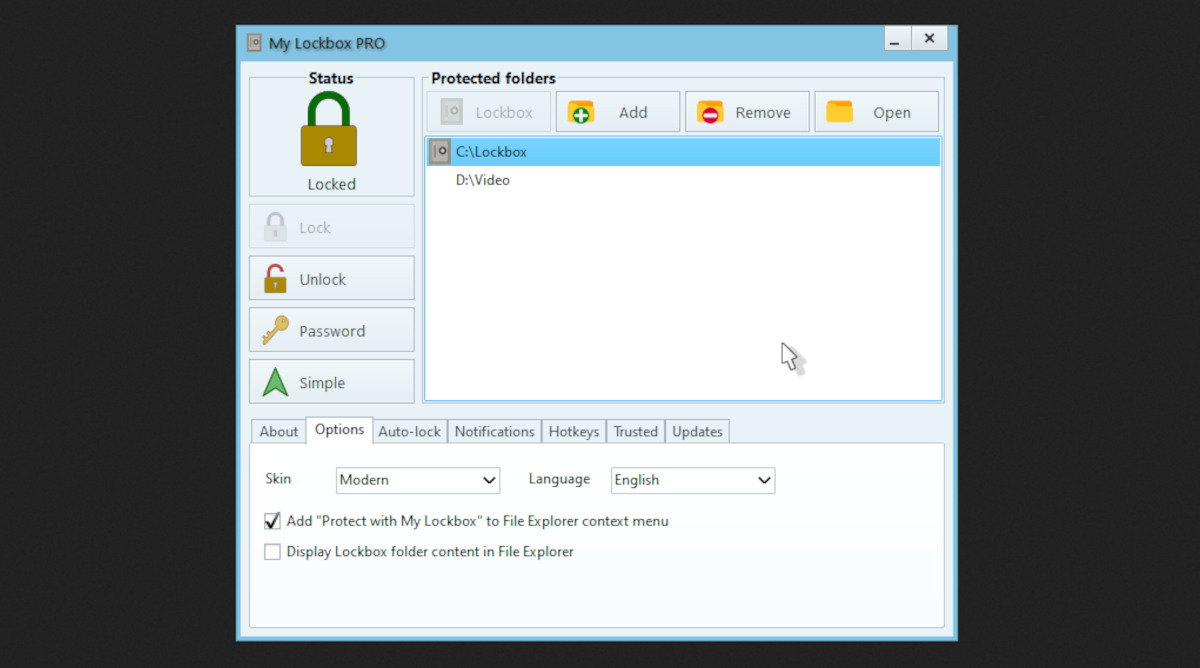
您可以在 Windows 11 中安装另一个使用密码锁定程序的应用程序是 我的保险箱。该工具旨在 保护和隐藏任何文件夹 在你的团队中。当然,它还具有通过应用主密码来阻止程序的功能。
该计划的优点之一是 它有一个非常简单直观的界面。此外,您可以使用设备的生物识别功能或通过 Windows Hello。它还提供免费试用版,以及每月 5,99 美元或 11,99 美元的订阅,可容纳多个用户和团队。
密码门
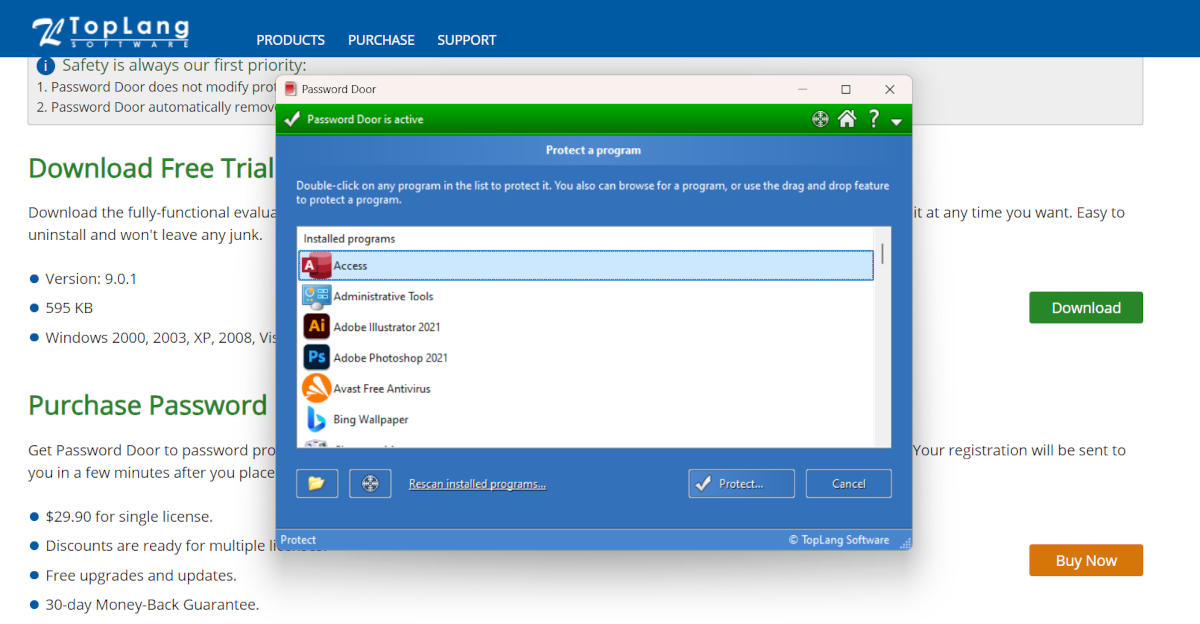
在 Windows 11 中使用密码锁定程序的第三个选项是“密码门”。该文件从其官方网站下载速度很快,安装也运行顺利。打开后,程序 显示您可以使用密码保护的所有系统应用程序的列表.
您所要做的就是选择应用程序并单击“保护”按钮。您还可以在特定位置搜索文件或程序,或将其图标拖到密码门主窗口。另一个有趣的函数是 在特定时间段内阻止应用程序.
如何在不安装任何东西的情况下阻止 Windows 11 中的程序
上述三个选项可以让您在Windows 11中有效地使用密码锁定程序。唯一的问题是它们都是付费工具,这对某些人来说可能没有什么好处。这些情况的替代方案是 使用本机 Windows 11 工具阻止 .exe 文件的启动.
这个工具叫做 编辑组策略,并允许您阻止特定程序运行。也就是说,该程序将暂时禁用,直到您停用该功能。它不包括分配密码的选项,并且可以随时禁用它。进入该功能的步骤如下:
- 点击 开始 写 gpedit.exe 并选择结果中出现的选项。
- 在屏幕上 直接编辑,在左栏中查找选项 用户设置.
- 现在点击该选项 管理模板 然后在 系统。
- 在右侧打开的菜单中,查找选项 不运行指定的 Windows 应用程序 并做 右键单击 关于她.
- 选择选项 编辑 并选中复选框 已启用 积极活动
- 现在点击按钮 显示禁止的应用程序列表.
- 您将看到一个可编辑字段,您可以在其中书写。 写下您要阻止的 .exe 文件的名称。例如:cmd.exe、regedit.exe、Telegram.exe 等。
- 最后, 重新开始 计算机以保存更改。
当计算机重新启动并且有人尝试运行被阻止的程序时,该程序将无法打开。运行它的唯一方法是将其从不允许的应用程序列表中删除。这种措施并不能提供高水平的安全性,但至少 防止第三方运行任何敏感的 Windows 程序或功能.
在 Windows 11 中使用密码阻止程序的优点
当然,在Windows 11中使用第三方软件通过密码锁定程序有其优点。首先,防止其他用户在计算机上打开或运行特定程序。 无需阻止其他功能和应用程序 是安装在计算机上的。
二、这些拦截程序的工具 包括非常有用的附加功能。例如,有些允许您阻止访问某些网站或文件夹。其他应用程序可以设置应用程序的使用时间,之后应用程序将关闭直到第二天。
总之,尽管 Windows 11 中没有使用密码锁定程序的本机工具,但使用第三方软件是可以实现的。请记住,您还可以 创建不同的用户帐户 如果您与其他人永久共享您的设备。无论如何,最重要的是保护您的隐私并保证重要文件和程序的安全。
从我很小的时候起,我就对一切与科学技术进步相关的事物都非常好奇,尤其是那些让我们的生活变得更轻松、更有趣的东西。我喜欢了解最新的新闻和趋势,并分享我对我使用的设备和小工具的经验、意见和建议。这使我在五年多前成为一名网络作家,主要关注 Android 设备和 Windows 操作系统。我学会了用简单的语言解释复杂的事情,以便我的读者能够轻松理解。